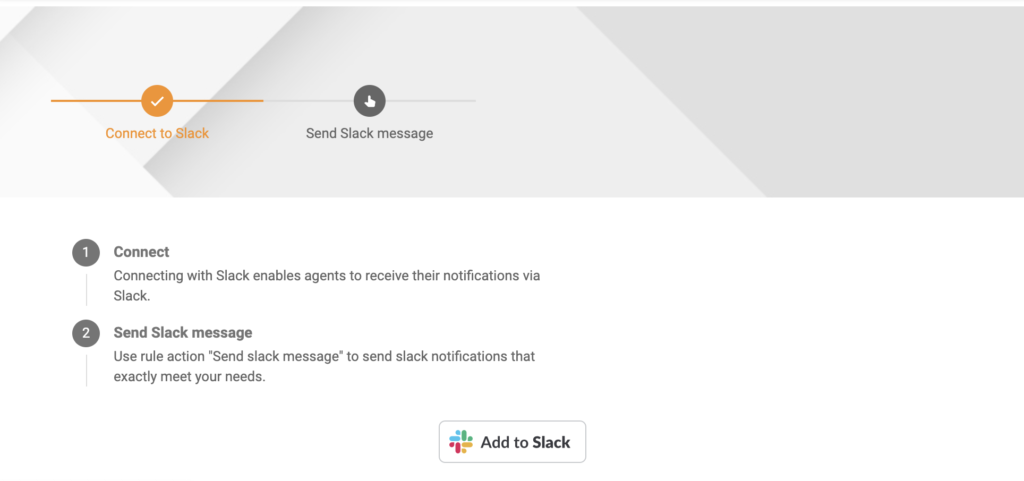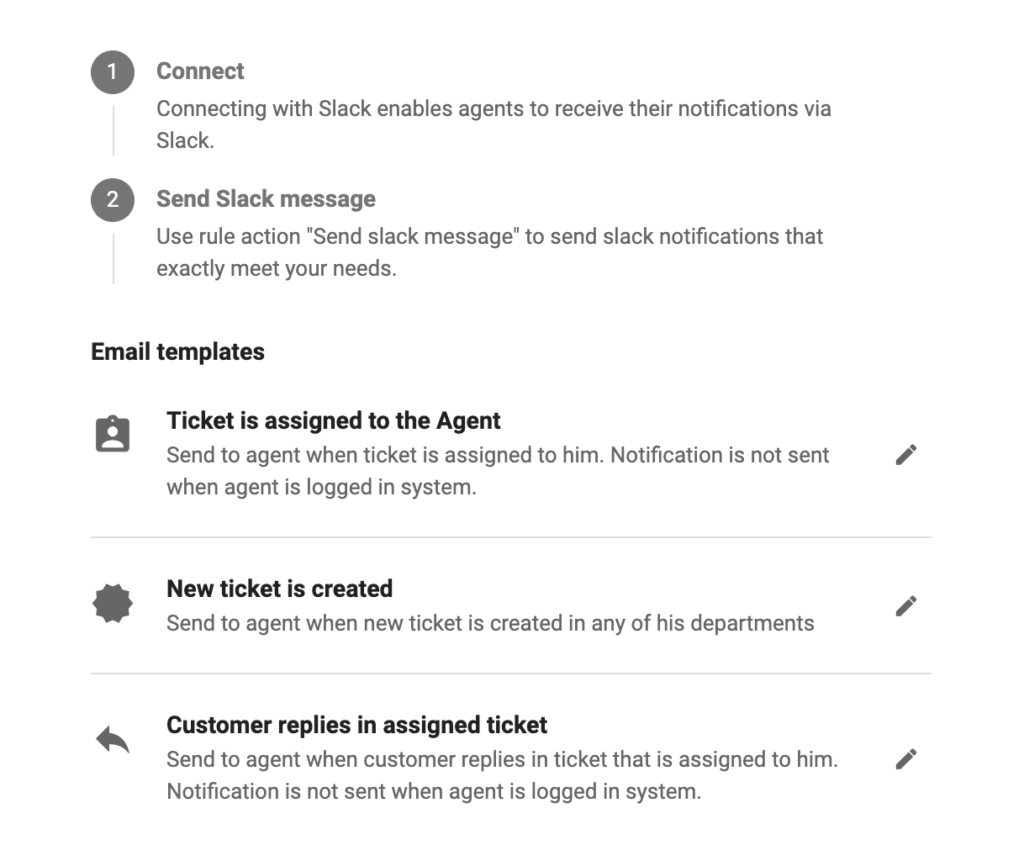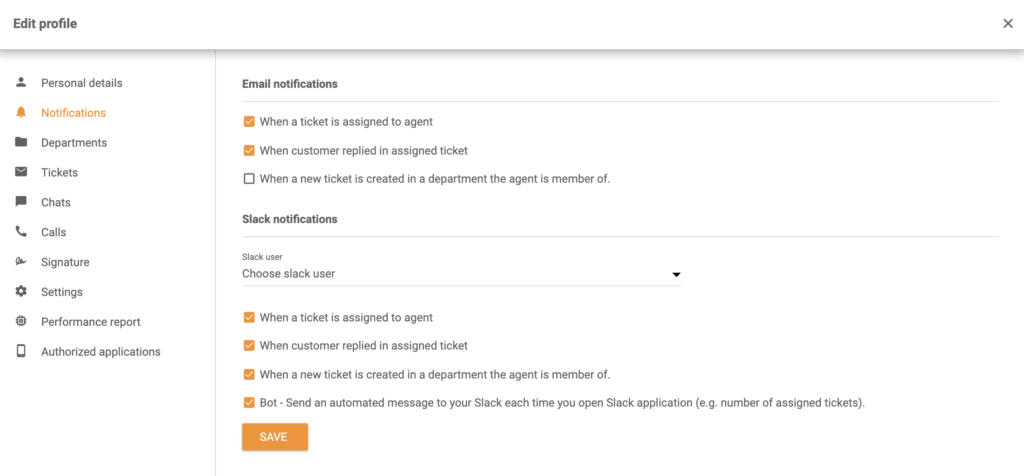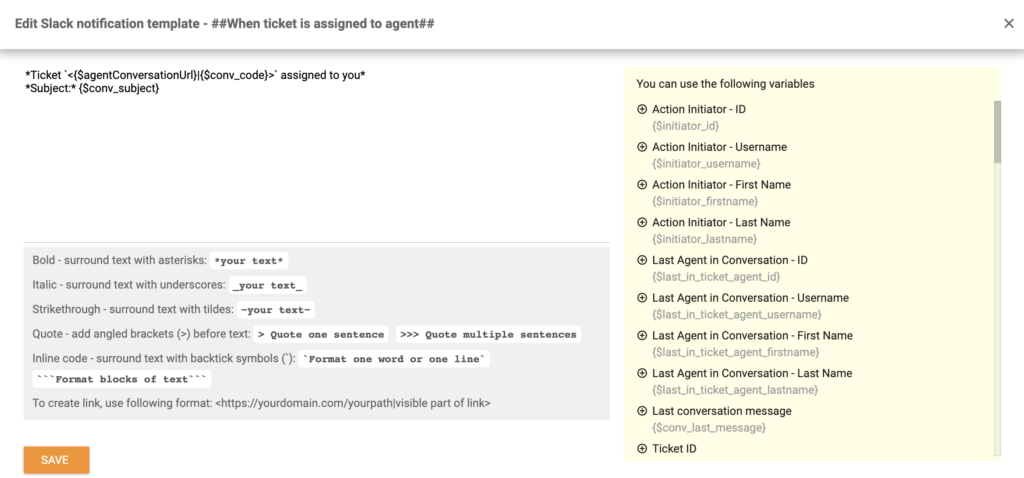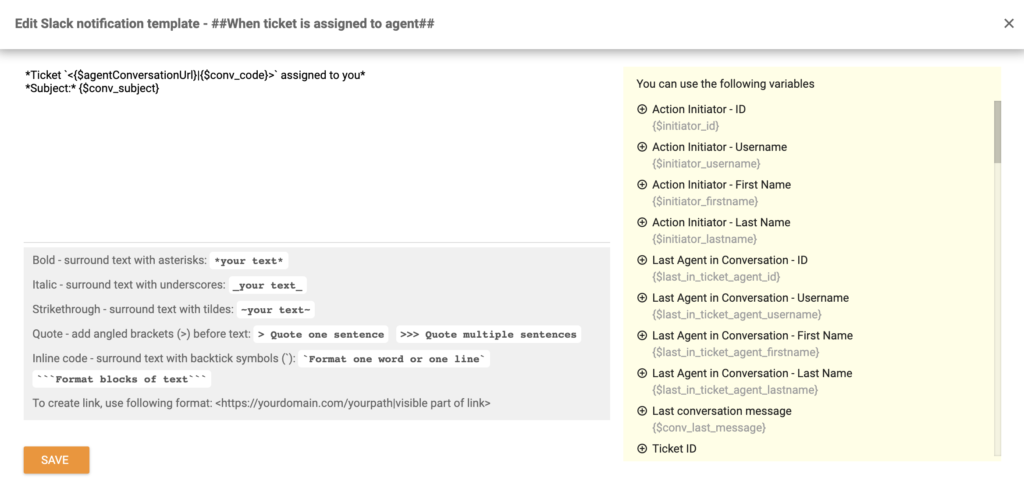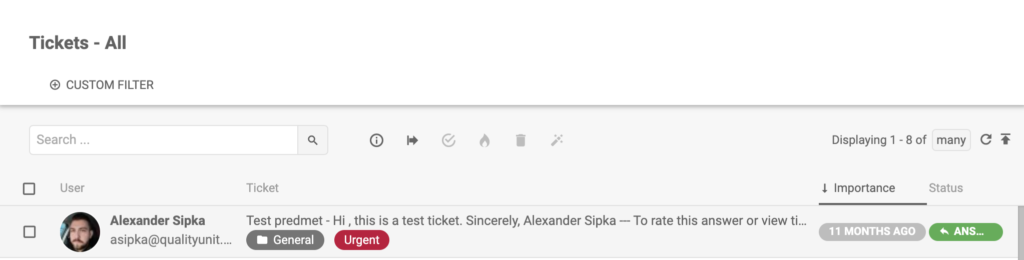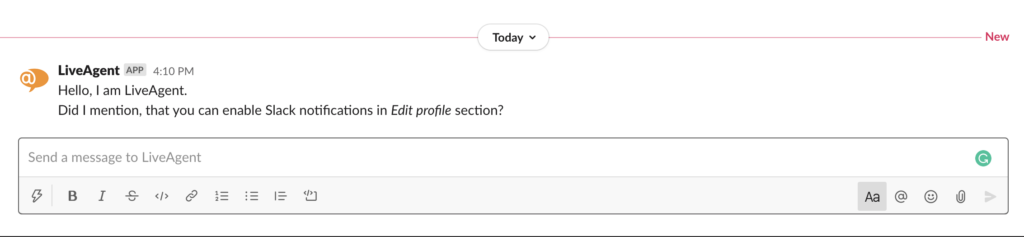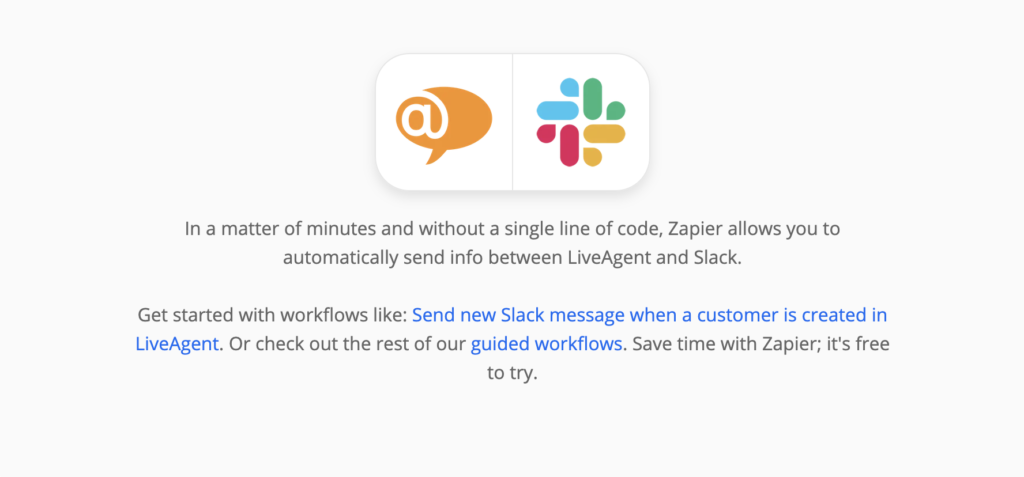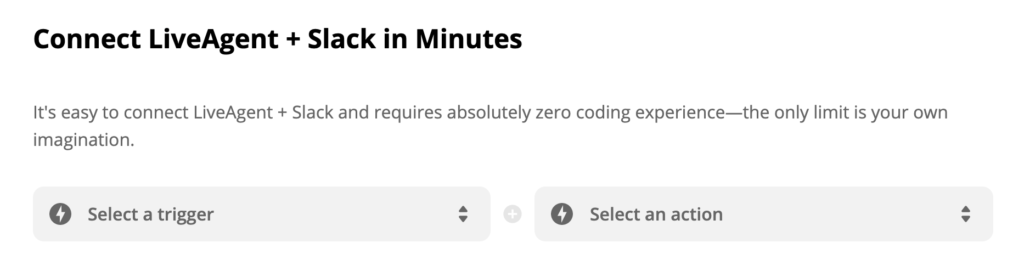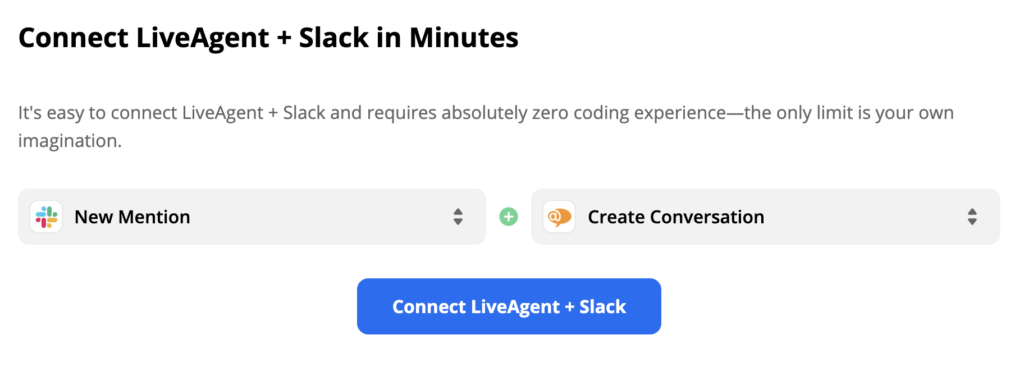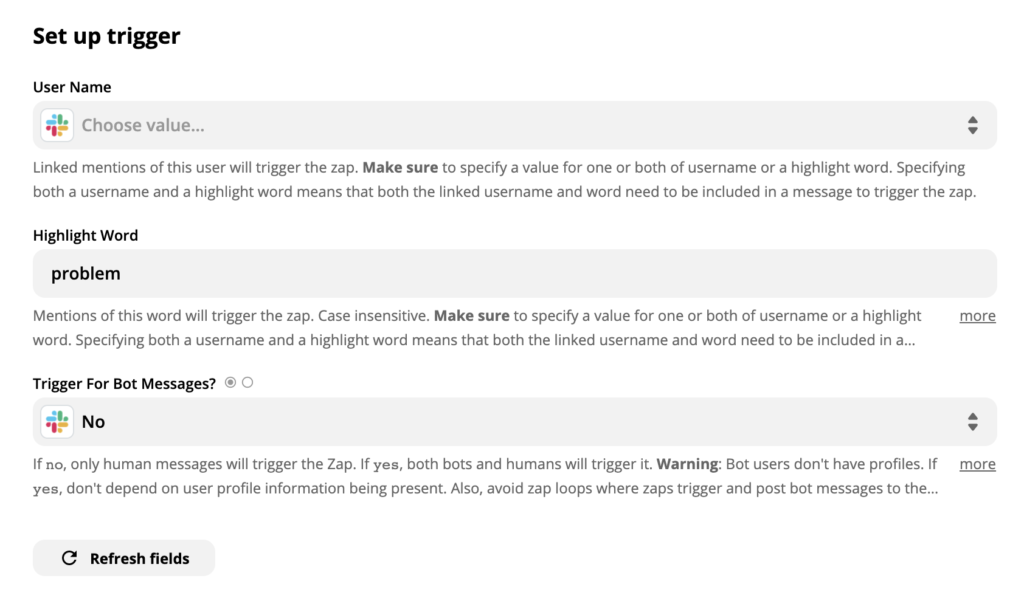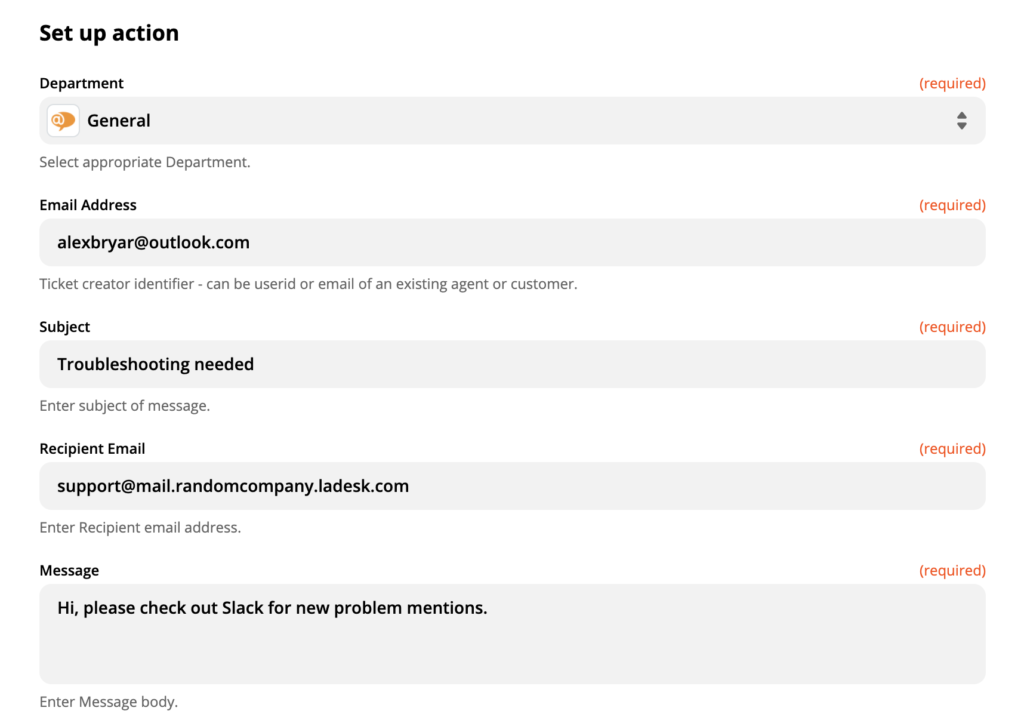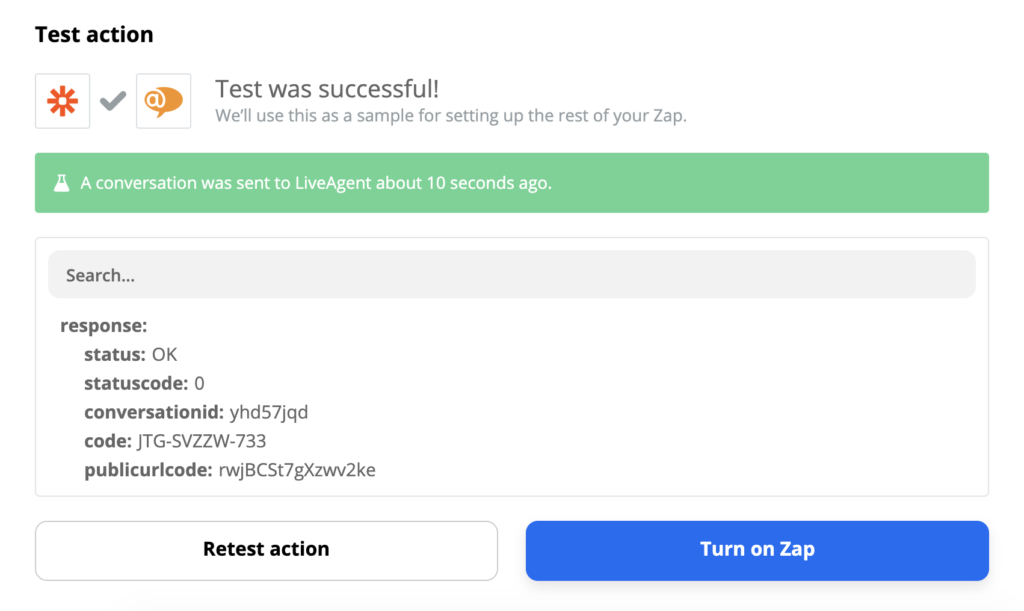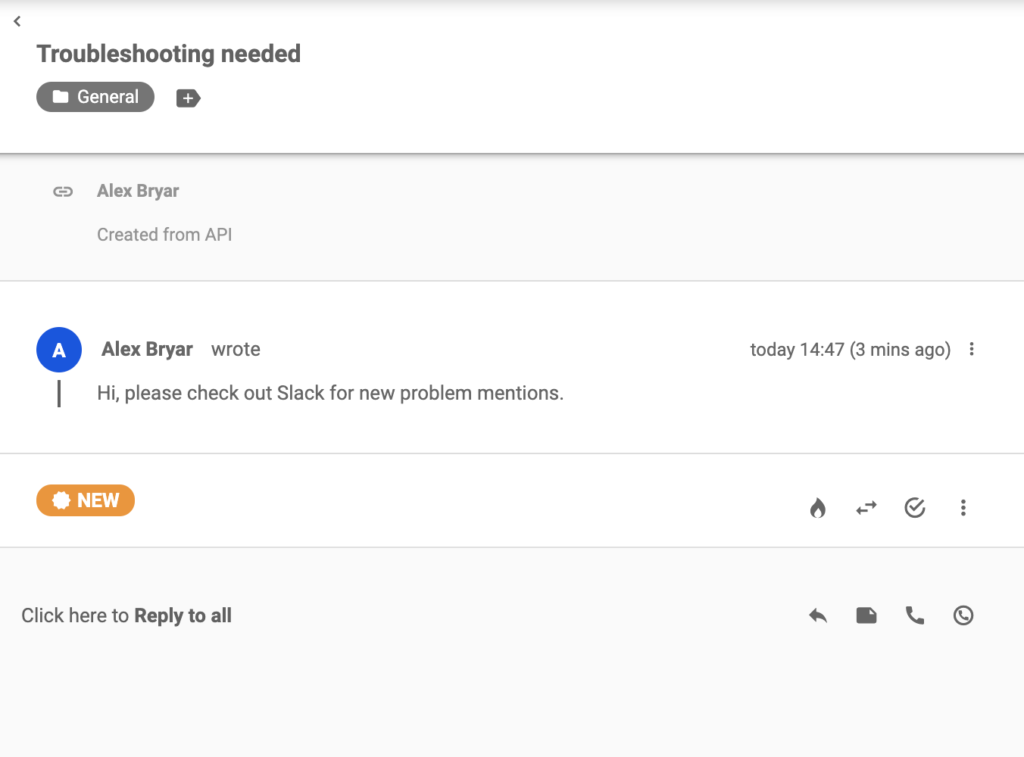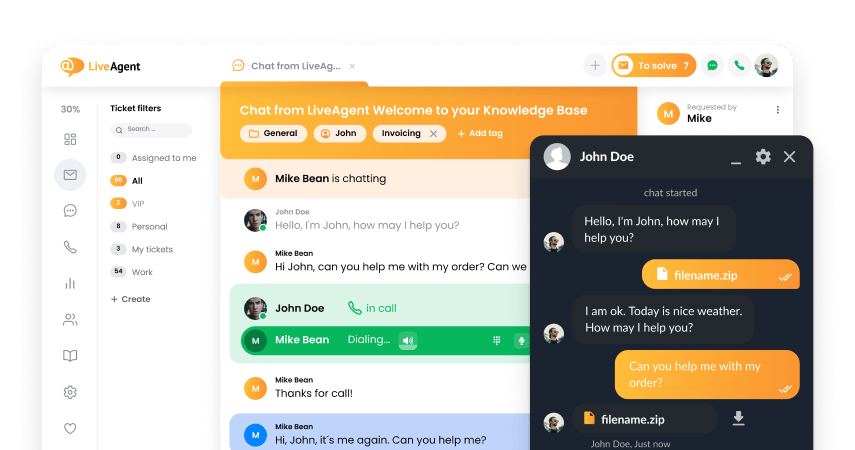Slack integration
Partner Privacy Policy
Slack 隐私政策
什么是Slack?
Slack是一个免费的基于云计算的团队协作工具,允许用户实时交换文本信息和文件。它基本上算是一个公司信使,具有额外的功能,使用户可以搜索消息,连接第三方应用程序,或者进行电话和视频通话。
您如何从工作中使用Slack获益?
使用Slack非常有益,因为:
- 使用它可以整理您的电子邮件收件箱
- 它能让您几乎立即从同事那里得到回复
- 您可以从一个地方查看所有同事的联系信息
- 您可以保存消息和文件供以后使用
- 您可以创建关于消息的提醒
- 您可以给自己发送信息(这样您就不会忘记想法或任务)
您如何从联结Slack和LiveAgent中获益?
通过连接Slack与您的LiveAgent账户,您将能够在指定的Slack渠道内接收自动通知:
- 在LiveAgent中收到任何的新Ticket
- 任何开放的Ticket(无论何时收到客户的答复)
- 所有关闭的Ticket
- 设置规则
因此,通过连接Slack和LiveAgent,即使在没有打开LiveAgent控制面板的情况下,您也可以收到关于新的Ticket或是更改Ticket状态的通知。Slack会在您指定的渠道提醒您,您就会知道是时候回答一些客户服务问题了。
Slack与LiveAgent的集成
Slack和LiveAgent可以成为您手中的强大的工具。当您在处理代理对话、视频通话或是来自您LiveAgent应用程序的其他形式的客户互动时,您还可以与您的同事实时对话。您的Slack可以通过我们的自定义插件直接集成到LiveAgent。它可以在您的LiveAgent账户中使用,因此不需要下载任何额外的内容。
首先,进入您的LiveAgent账户,然后进入配置>系统>插件。在插件列表中找到Slack集成,然后点击激活滑块。
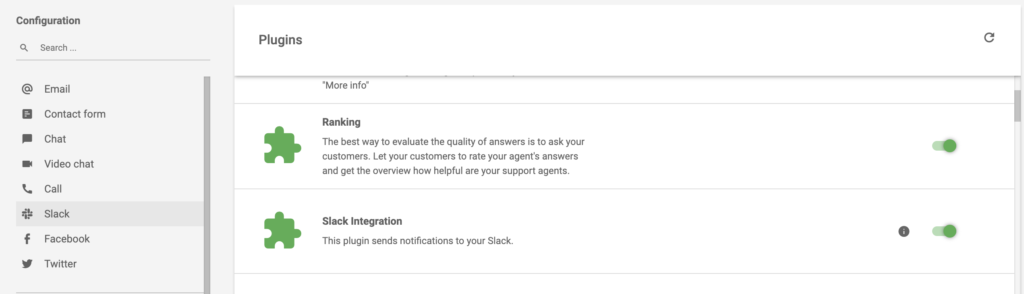
完成之后,您可以看到集成是被激活的。在配置部分,向上滚动到顶部的可用沟通渠道部分。点击Slack,然后点击这个部分的添加到Slack按钮。
Slack需要访问一些数据。如果您同意提供对数据的访问,那么集成设置就完成了。
您的代理还可以配置自定义通知。单击LiveAgent应用程序右上角的姓名首字母,并选择编辑配置文件。然后前往通知部分。您可以看到Slack通知的单独部分。选择一个Slack用户,然后选择您想要的。之后,单击保存
如何在LiveAgent中设置自定义Slack通知
Slack应用集成还允许您设置新的规则操作——在LiveAgent中发送Slack消息。您可以根据自己的设置和条件定义许多Slack通知规则。通过这种方式,您可以调整您的Slack集成,让它按照您想要的方式工作,并获得特定事件的统治。这就是我们Slack通知的力量所在。
按照本指南创建自定义Slack通知。当您在LiveAgent中创建规则时,您可以看到一个选项“发送Slack消息”。这意味着只要满足规则的条件,Slack就会触发一个自定义通知。它可以发送到Slack的工作区或该工作区中的特定用户。
让我们以设置Slack通知为例——在标签被添加到Ticket时发送Slack通知。标签可以有多种用途,可以自定义。例如,您可以为Ticket创建一个“紧急”标签,该标签应该优先被解决。
当您在LiveAgent中的配置>Slack时,点击将被分配给代理的Ticket旁边的铅笔图标。这将打开一个新的编辑窗口。
在这里,您可以按照下面窗口中提供的指南创建自定义通知。在本例中,我们使用规则触发Ticket标签更改,并定义当标签“紧急”被添加到特定部门的Ticket时,触发器将激活。该规则的作用是向Slack应用中的特定用户发送Slack消息。
我们还可以发送Ticket ID、创建日期和添加标签的代理的名称。
下面是这样一条消息和一行代码的示例。创建您自己的示例或是复制下面的示例,以防您想为特定的标签添加通知。只是要确认好您使用了正确的标签名称。完成后单击保存。
Ticket *<{$agentConversationUrl}|{$conv_code}>* created on {$conv_datecreated} from {$initiator_firstname}{$initiator_lastname} under department {$conv_departmentName} was marked as *Urgent*现在,当我们在LiveAgent中将“紧急”标签添加到Ticket中时,一个通知会立即让我们在Slack中知道它。
如何通过Zapier整合Slack和LiveAgent
如果您想通过Zapier集成Slack和LiveAgent,您可以参考这个简单的过程。Zapier简化了两个软件之间设置特定事件的过程。这些被称为触发器和操作。您可以在一个集成软件中设置特定的触发器,这将导致另一种操作。
这个过程很简单,可以在几分钟之内完成,不需要任何的编程经验。首先,您需要登录您的Zapier账户。如果您没有Zapier账户,您可以通过这个链接创建一个。当您完成后,前往Zapier的LiveAgent和Slack集成页面。
向下滚动知道您看到“在数分钟内连接LiveAgent和Slack”的标题。在这个部分中,您可以选择您喜欢的操作和触发器。
如前所述,使用Zapier集成,您可以选择适合您需要的触发器和操作,因此请先考虑您想要用集成做什么,然后再进行选择。作为本指南的展示,我们选择了Slack触发器:新的提及以及LiveAgent的操作:创建对话。当您完成后,点击蓝色按钮连接LiveAgent和Slack。
下一部分要求您配置自定义的Slack触发器。在我们的例子中,我们需要配置用户名,加粗词以及自动消息触发器。
我们将用户名字段保留为空,因为我们不希望触发器绑定到特定的用户处,而是绑定到Slack中的所有用户处。作为一个加粗词,我们选择了“问题”,并为自动消息选择了“不”。现在,每当“问题”这个词出现在我们的Slack频道或是Slack消息中时,我们就会在LiveAgent中自动获取一张Ticket。
当您完成后,要确保您测试了您的触发器,看看它是否可以正常工作。也可以跳过此测试,但我们不建议这样做,以免在之后的过程中出现任何问题。
完成之后,剩下要做的就是设置LiveAgent中的操作。如果您想指定一个操作或是更多操作,请确保您也填写了非必需的字段,如电子邮件地址和邮件的主题。
完成之后,进行最后的测试,看看集成是否像您所希望的那样工作。如果您遇到任何麻烦,Zapier会自动为您推荐一个便捷的故障排除指南。
这样您就完成了。现在您可以现场测试您的Zapier集成。我们向我们的Slack应用对话频道发送了一条测试消息。
这引发了LiveAgent的操作,我们收到了一张关于Slack支持渠道新问题的Ticket。
–
Frequently Asked Questions
如何使用Slack集成?
简而言之,该集成能让您在得到新的Ticket时,或当客户咨询开启关闭时得到通知。
如何将Slack与LiveAgent集成?
第一步是导航至配置页面 从您的LiveAgent控制面板。 然后搜索Slack再点击添加Slack。进行连接 并立刻使用。

 Български
Български  Čeština
Čeština  Dansk
Dansk  Deutsch
Deutsch  Eesti
Eesti  Español
Español  Français
Français  Ελληνικα
Ελληνικα  Hrvatski
Hrvatski  Italiano
Italiano  Latviešu
Latviešu  Lietuviškai
Lietuviškai  Magyar
Magyar  Nederlands
Nederlands  Norsk bokmål
Norsk bokmål  Polski
Polski  Română
Română  Русский
Русский  Slovenčina
Slovenčina  Slovenščina
Slovenščina  Tagalog
Tagalog  Tiếng Việt
Tiếng Việt  العربية
العربية  English
English  Português
Português